w7系统雨林木风曾经让小编无比痴迷,因为安装雨林木风win7的方法太多了,每一种方法都值得小编去研究!而且现在大多数人重装系统都想要安装雨林木风win7,这也算是为了大家服务的。下面windows7之家小编就将自己研究出来的w7系统雨林木风安装最实用的方法分享给大家吧。
1、打开windows7官方下载的系统镜像文件,右击选择“解压到Ylmf_Win7 _Ultimate_X86_201407.iso”。如图1所示
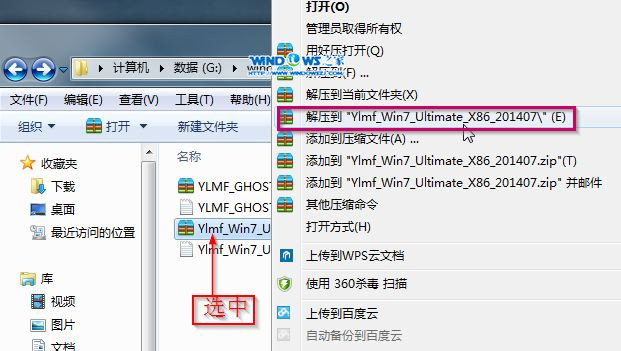
w7系统雨林木风安装最实用的方法图1
2、双击“setup.exe”.如图2所示
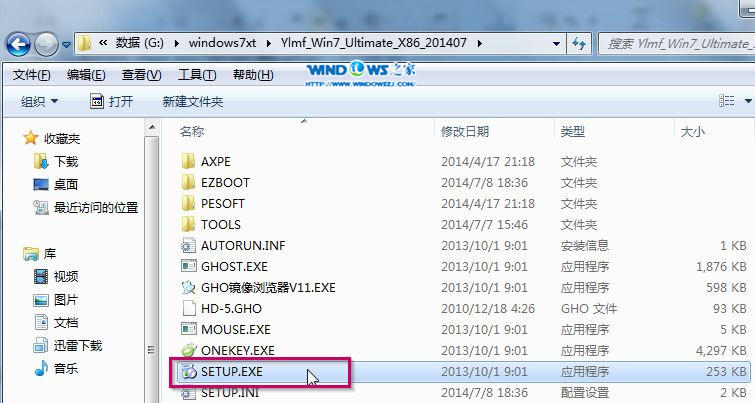
w7系统雨林木风安装最实用的方法图2
3、点击“安装WIN7 X86系统第一硬盘分区”。如图3所示
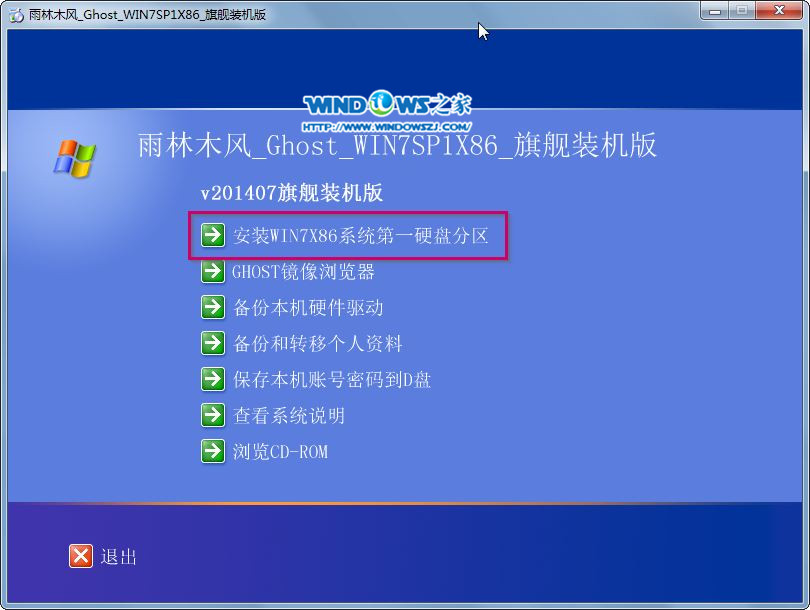
w7系统雨林木风安装最实用的方法图3
4、选择“安装”,点击“打开”之后选择映像文件(扩展名为.iso),最后选择“确定”。如图4所示
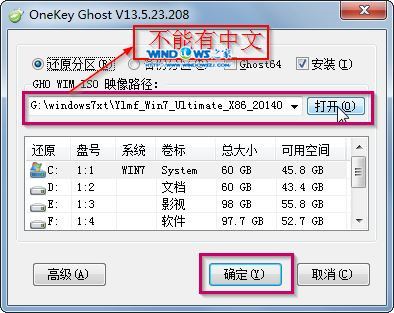
w7系统雨林木风安装最实用的方法图4
5、选择“是”。如图5所示
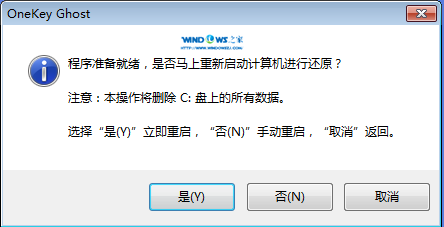
w7系统雨林木风安装最实用的方法图5
6、之后会是这样一个进度条,如图6所示
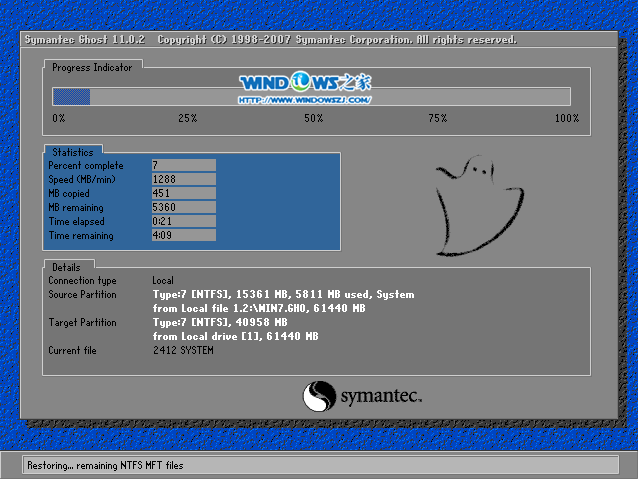
w7系统雨林木风安装最实用的方法图6
7、等到100%就会弹出这个画面,如图7所示

w7系统雨林木风安装最实用的方法图7
8、初始化,如图8所示

w7系统雨林木风安装最实用的方法图8
9、安装windows,如图9所示

w7系统雨林木风安装最实用的方法图9
10、导入软件,如图10所示
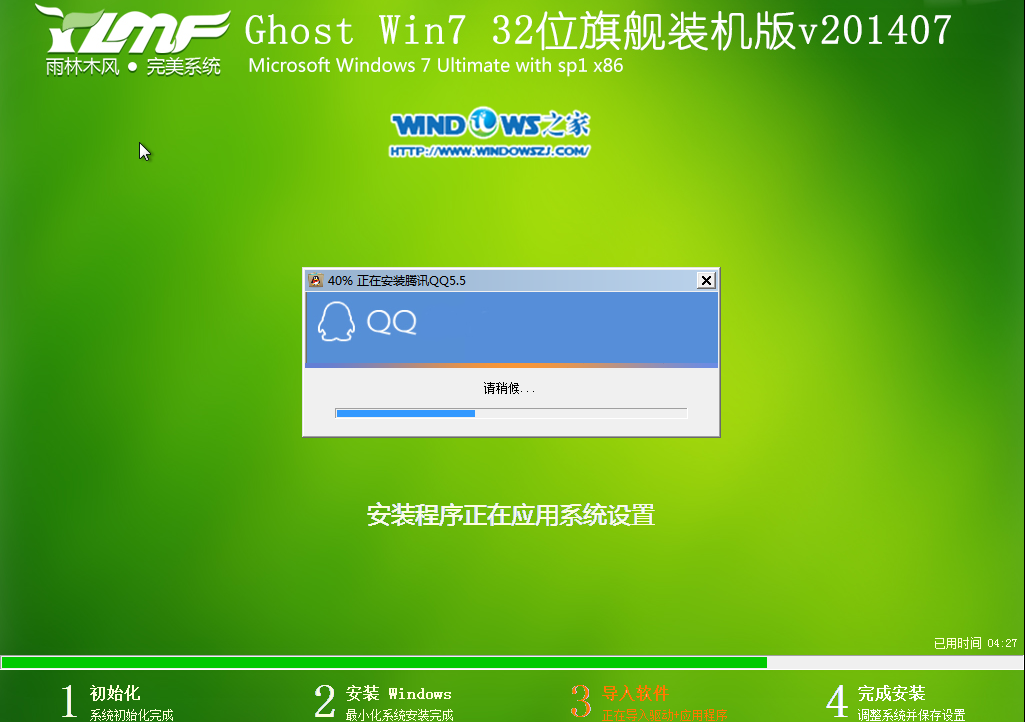
w7系统雨林木风安装最实用的方法图10
11、安装程序正在为首次使用计算机做准备—安装程序正在检查视频性能。如图11、图12所示
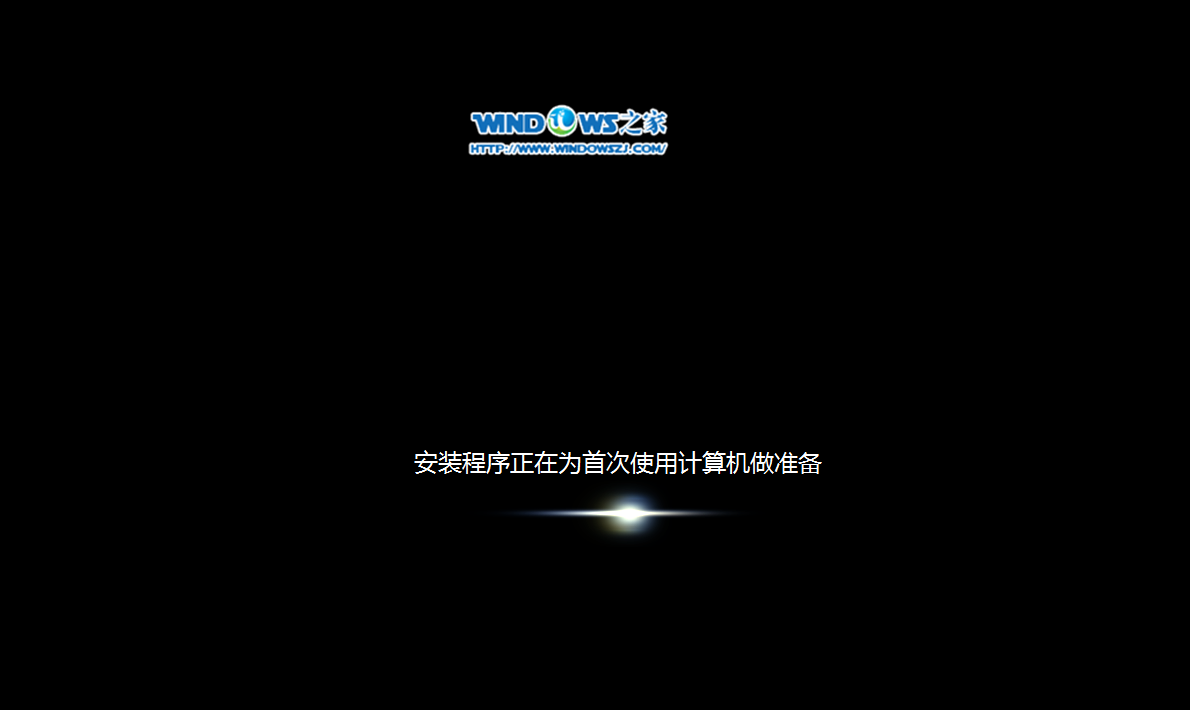
w7系统雨林木风安装最实用的方法图11
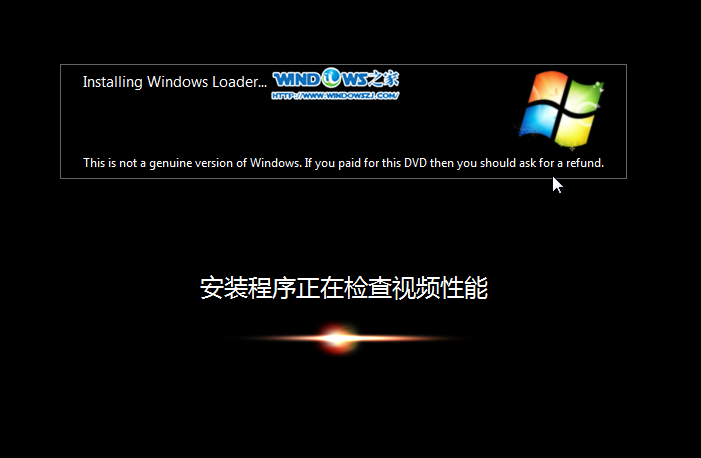
w7系统雨林木风安装最实用的方法图12
12、出现这个画面,雨林木风win7旗舰版 系统就安装成功了。如图13所示
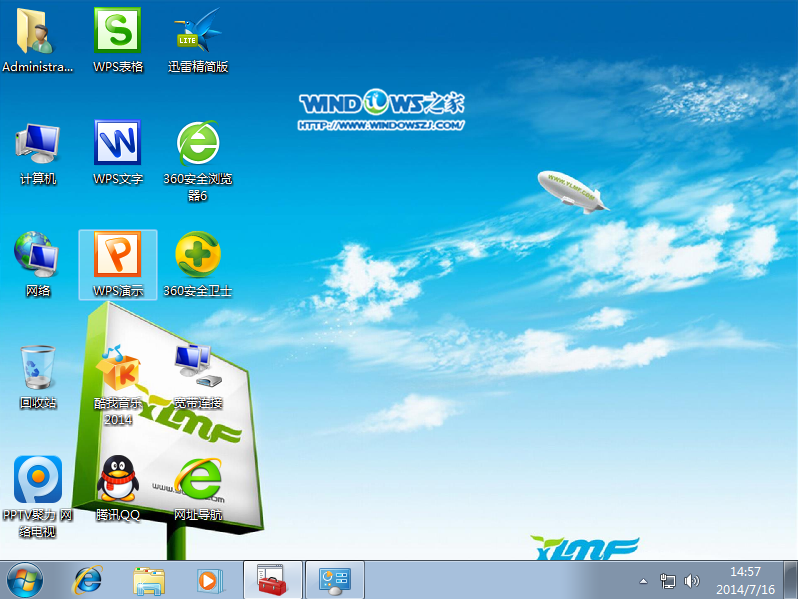
w7系统雨林木风安装最实用的方法图13
关于w7系统雨林木风安装最实用的方法就给大家介绍到这里了,相信大家都非常想要通过这个方法去重装系统吧?小编的目的就是为了让大家都能够重装自己心仪的操作系统,所以今天给大家带来这篇w7系统雨林木风安装最实用的方法,大家赶紧收藏起来吧!
Copyright ©2018-2023 www.958358.com 粤ICP备19111771号-7 增值电信业务经营许可证 粤B2-20231006